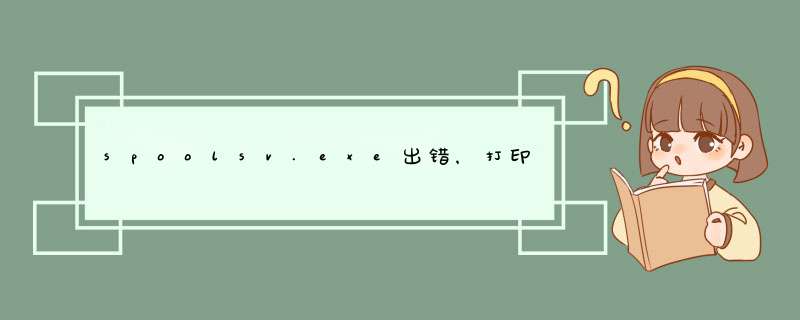
spoolsvexe应用程序错误的处理
在使用打印机过程中突然出现spoolsvexe应用程序错误,内存不能written···,检查打印驱动,打印机设置选项无法打开。怀疑是病毒所致,升级杀毒软件后安全模式下杀毒后没有发现病毒,重启后还是不行,并且开机时出现打印服务错误。我运行msconfig,查看了打印服务,是启动的,在我的电脑右键管理中看了一下Print
Spooler服务,是关闭的。我启动它启动到一半出现错误。
我先后使用了网上介绍的几种方法:
问题解决方案一、
1
开启注册表编辑器
(RegEdt32exe)。
2
定位到注册表以下键并将之删除:
HKEY_LOCAL_MACHINE\SYSTEM\ControlSet001\
Control\Print\Printers\
3
退出注册表编辑器。
2
HOST文件问题由于没有域控制器,所引起的名称解析问题
问题解决方案二、进入安全模式,搜索所有和“spoolsv”有关的项目,删除。重启,复制好机器上的c:\windows\system32\中spoolsvexe文件到自己电脑c:\windows\system32\中。然后在桌面选中“我的电脑”,选择“管理”;选取“服务和应用程序”项目下的“服务”选项,在右侧找到“Print
Spooler”服务,进入“Print
Spooler”服务设置;将“启动类型”设置为“自动”,点击“启动”按钮。然后可以添加打印机或者安装打印机驱动了。
问题解决方案三、
注意:由于每个人的系统问题不一致,建议出现故障后都需要做个人重要数据备份,再做以下 *** 作,理论上以下 *** 作不会影响数据,但是不能保证没有其他系统故障。另外如果打印文档很重要,在清除前也要做相应的备份。以下 *** 作清除的是打印机的缓冲文件
1、在服务中将“Print
Spooler”停止,
2、将“c:\\windows\\system32\\spool\\prints\\”下的文件全部删除
3、最后再将“Print
Spooler”服务开启就可以了
上面三个方法都没有解决问题,于是我又用了两种杀毒和几种清楚木马和恶意软件的软件进行杀毒和清理,问题依就。
问题的解决:
我在所有方法失败后确定是打印服务文件损坏了,网上给出的方法是重装系统。我在重装前做了最后一次努力,问题终于解决。
方法:启动到安全模式,删除c:\windows\system32\中spoolsvexe和spool文件夹,然后从一个好机器上复制这两个spoolsvexe和spool东东到机器中,运行msconfig,关闭所有启动项(当然你可以不关自己认为安全的,这步是我以防万一所做的)。重启机器后,问题解决。
多说两句:
在网上看到的方法和遇到的情况中我发现多数是病毒导致的打印服务启动出错。所以首先要排除这个因素后再用其它方法处理。另外还发现了一个名叫spoolerlogs的文件夹,里面有个spoolerxml文件,并且这个文件夹删除后重启还会出现。本以为是病毒,而且网上也有好多人说是病毒,可是事实上这不是病毒,它是打印服务出现错误时的一个日志记录,由于经常是在中毒打印机出错后出现,所以很多人都误以为它是病毒,所以想想方设法清除它。
其实出现此情况主要是由于电脑系统没有自动开启“Print Spooler”打印服务造成的,只需将“Print Spooler”服务开启,问题就可以解决,在计算机服务里开启“Print Spooler”服务的步骤如下:
1、按“WIN+R”打开“运行”窗口,输入“servicesmsc”命令按回车,进入计算机本地服务。
2、在打开的计算机本地服务的右侧窗口中找到“Print Spooler”服务,双击进入设置开启该服务,在d出的“Print Spooler”服务设置窗口中,将“启动类型”设置为“自动”,点击“启动”按钮就开启“Print Spooler”服务,如图示:
3、以上设置后,一般就可正常安装了,但是如果依然提示错误,那么请重新启动电脑后再进行安装即可。如果还是会出错时,请修复注册表的方法来解决,具体 *** 作如下:
1)运行进入注册表中,在打开的注册表中定位到HKEY_LOCAL_MACHINE\SYSTEM\CurrentControlSet\Services\Spooler目录下。
2)新建一个可扩充字符串值,取名:magePath,其值设置为:C:\WINDOWS\system32\spoolsvexe,保存后退出注册表即可。
根据上面的方法,基本上就可以解决“打印后台程序服务没有运行”的错误提示了,打印机也能正常使用,用户们就可以着手设置文件与打印机的共享了。
打印后台程序服务没有运行可通过以下步骤排障解决:
1、找到我的电脑,右击选择"管理",选择“服务和应用程序“,选择右侧的“服务”,双击打开;
2、在服务列表种找到 print spooler 服务项目;
3、右击鼠标,选择属性。在属性对话框中启动这个服务,会跳出启动对话框;
4、启动完成后,启动的按钮显示灰色,停止的按钮起作用,点击确定,关闭窗口即可;
5、重新打开设备和打印机界面,这样就可以正常打印和添加打印机正常使用了。
以上就是关于spoolsv.exe出错,打印服务不能启动,怎么办全部的内容,包括:spoolsv.exe出错,打印服务不能启动,怎么办、win7打印机后台程序没有运行怎么解决、打印后台程序服务没有运行怎么解决等相关内容解答,如果想了解更多相关内容,可以关注我们,你们的支持是我们更新的动力!
欢迎分享,转载请注明来源:内存溢出

 微信扫一扫
微信扫一扫
 支付宝扫一扫
支付宝扫一扫
评论列表(0条)